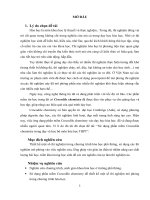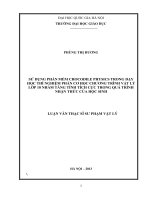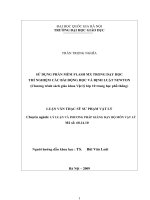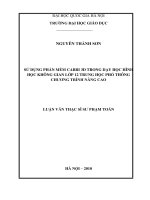skkn sử dụng phần mềm crocodile chemistry trong dạy và học bộ môn hóa học thpt”.
Bạn đang xem bản rút gọn của tài liệu. Xem và tải ngay bản đầy đủ của tài liệu tại đây (961.41 KB, 30 trang )
MỞ ĐẦU
1. Lý do chọn đề tài
Hóa học là môn khoa học lý thuyết và thực nghiệm Trong đó, thí nghiệm đóng vai
trò rất quan trọng không chỉ trong nghiên cứu mà cả trong dạy học hóa học. Nhờ có thí
nghiệm học sinh dễ hiểu bài, hiểu sâu, nhớ lâu; qua đó kích khích hứng thú học tập, củng
cố niềm tin của các em vào khoa học. Thí nghiệm hóa học là phương tiện trực quan giúp
giáo viên không chỉ truyền thụ kiến thức mới mà còn củng cố kiến thức có hiệu quả, làm
cho tiết học trở nên sinh động, hấp dẫn.
Tuy nhiên thực tế giảng dạy cho thấy có nhiều thí nghiệm thực hiện tương đối khó
(trang thiết bị không đủ, thí nghiệm cháy, nổ, độc, hại không an toàn cho học sinh…) mà
nhu cầu làm thí nghiệm là có thực từ đó các thí nghiệm ảo ra đời. Ở Việt Nam tại các
trường sư phạm sinh viên đã được học cách sử dụng powerpoint để mô phỏng thí nghiệm
ảo,các thí nghiệm này đã mô phỏng phần nào nhiều thí nghiệm khó thực hiện nhưng vẫn
còn nhiều mặt hạn chế…
Ngày nay, công nghệ thông tin đã và đang phát triển với tốc độ vũ bão. Các phần
mềm tin học trong đó có Crocodile chemistry đã được đưa vào phục vụ cho giảng dạy và
học tập, giúp nâng cao hiệu quả của quá trình dạy học.
Crocodile chemistry có bản quyền từ đại học Cambrige (Anh), sử dụng phương
pháp algorite dạy học, các thí nghiệm linh hoạt, đẹp mắt mang tính sáng tạo cao. Hiện
nay, việc ứng dụng phần mềm Crocodile chemistry vào dạy học hóa học đã và đang được
nhiều người quan tâm. Vì lí do đó tôi đã chọn đề tài: “Sử dụng phần mềm Crocodile
chemistry trong dạy và học bộ môn hóa học THPT”.
Mục đích nghiên cứu
Thiết kế một số thí nghiệm trong chương trình hóa học phổ thông, sử dụng các thí
nghiệm mô phỏng vào việc nghiên cứu, lồng ghép vào giáo án điện tử nhằm nâng cao chất
lượng bài học, triển khai trong học sinh để các em nghiên cứu tự làm thí nghiệm ảo.
Nhiệm vụ nghiên cứu
• Nghiên cứu chương trình, sách giáo khoa hóa học ở trường phổ thông.
• Sử dụng phần mềm Crocodile chemistry để thiết kế một số thí nghiệm mô phỏng
trong chương trình hóa học.
1
• Đưa các thí nghiệm mô phỏng vào giáo án điện tử.
• Hướng dẫn học sinh cách sử dụng phần mềm để tự làm thí nghiệm tại nhà.
Đối tượng và khách thể nghiên cứu
• Đối tượng nghiên cứu: ứng dụng phần mềm Crocodile chemistry trong thiết kế thí
nghiệm hóa học.
• Khách thể nghiên cứu: quá trình dạy học hóa học ở trường phổ thông.
Phương pháp nghiên cứu
Đọc và nghiên cứu tài liệu, truy cập Internet để tìm thông tin, thực hành việc sử
dụng phần mềm tin học trong dạy học hóa học, thực nghiệm sư phạm.
2
CHƯƠNG 1. CƠ SỞ LÍ LUẬN CỦA ĐỀ TÀI NGHIÊN CỨU
1.1.Tổng quan về phần mềm crocodile chemistry
1.1.1. Công dụng của crocodile chemistry
Crocodile chemistry là phần mềm ứng dụng giúp người sử dụng thiết kế các thí nghiệm
hóa học ảo nhanh chóng, an toàn, tiết kiệm với sự đa dạng của các công cụ trong phần
mềm.
1.1.2. Cài đặt phần mền crocodile chemistry 6.05
- Bước 1: Tải phần mềm Crocodile Chemistry tại:
Code:
/>hay
Code:
/>hoặc mua phần mềm tại các cửa hàng software.
- Bước 2: Phần khởi động
Sau khi cài đặt (chạy file Crocodile.exe) chương trình Crocodile chemistry vào
máy vi tính, trên màn hình Desktop sẽ xuất hiện một biểu tượng:
Crocodile Chemistry 605.lnk
Để khởi động chương trình, chúng ta có thể thực hiện theo hai cách:
- Nhấp double click vào biểu tượng Crocodile chemistry
- Nhấp vào Start, All Programs, Crocodile Clips, Crocodile chemistry 605.
- Khi mở Crocodile Chemistry, đầu tiên hiện lên cửa sổ Welcome to Crocodile Chemistry
605. Ta sẽ thấy có các mục sau:
1. Contents: Explore kits and examples arranged by topic (Tìm hiểu về những bộ bài
học và những ví dụ theo các chủ đề)
2. New model: Create a model using parts from the Parts Library (Tìm hiểu về thư
viện dụng cụ và hóa chất Parts Library)
3. Tutorials: Learn how to make models (Hướng dẫn cách tạo một thí nghiệm mới)
3
Nhấp vào Contents, ta thấy có các mục sau: Contents, Parts Library và Properties.
- Bước 3: Tạo một tập tin Crocodile chemistry mới
Để tạo một file làm việc mới, di chuyển con chuột vào file/new hoặc tổ hợp phím
Ctrl + N.
- Bước 4: Lưu và xuất tập tin Crocodile chemistry
Để lưu, ta chỉ cần thực hiện thao tác chọn: File, Save hay Save As hoặc nhấp vào
biểu tượng trên thanh công cụ (phím tắt Ctrl + S). Sau khi lưu thì tại nơi chứa file sẽ
xuất hiện biểu tượng
Crocodile Chemistry 605.lnk
1.2. Các thành phần cơ bản trong phần mềm Crocodile Chemistry (Getting
started with Crocodile Chemistry software)
1.2.1. Sử dụng những bộ bài học
Hiện tại, các bộ bài học đã được kiểm tra toàn bộ với sự hướng dẫn và cách sắp xếp
rõ ràng hơn. Giờ đây chúng được thiết kế để sử dụng trên toàn bộ màn hình máy tính với
nền màu trắng.
Mười bộ bài học đã được thêm vào mục “làm quen” trong phần nội dung giúp
chúng ta dễ dàng học những điều cơ bản của phần mềm này.
1. Phân loại chất (Classifying Materials)
4
2. Phương trình và lượng chất (Equations and Amounts)
3. Tốc độ phản ứng (Reaction Rates)
4. Năng lượng (Energy)
5. Nước và dung dịch (Water and solution)
6. Axit, bazo, muối (Acids, bases and salt)
7. Điện hóa (Electron chemistry)
8. Bảng hệ thống tuần hoàn các nguyên tố hóa học (The Periodic table)
9. Phản ứng thế các halogen (Halogen displacemet reactions)
10.Nhận biết chất (Identifying Substances)
_ Trong mỗi bộ bài học bạn đều có thể:
+ nhấp vào nút “m” ở góc trái phía trên màn hình để phóng to hoặc thu nhỏ.
+ nhấp vào các dấu mũi tên để đọc các chỉ dẫn và làm theo từng bước.
5
Các bộ bài học luôn luôn có 2 nút pause và reload nằm ở góc dưới bên phải màn hình.
Ta có thể kéo chiếc cốc ra màn hình hay kéo vào lại.
1.2.2. Thao tác trên các đối tượng (Using parts)
Phần này hướng dẫn bạn các thao tác cơ bản như cách chọn, quay, sao chép, dán
đối tượng và sử dụng phần “help”
• Cách chọn một đối tượng: nhấp vào bất cứ chỗ nào trên đối tượng, bạn sẽ thấy một
đường viền nét đứt hình chữ nhật, màu xám xung quanh đối tượng đó cho biết đối
tượng đã được chọn.
6
• Quay đối tượng: vòng tròn nhỏ màu xám ở trên chiếc cốc (nằm ngoài đường viền
chữ nhật) là nút quay (rotation handle), kéo nút này theo cung tròn quanh chiếc cốc
để quay nó theo hướng bạn muốn.
Luôn luôn có một thanh công cụ xuất hiện cạnh mỗi đối tượng cho phép thực hiện các
lệnh trên đối tượng đó như: di chuyển đối tượng, xem thông tin chi tiết về phản ứng, hiển
thị nguyên tử của các chất chứa trong dụng cụ, …
+ Biểu tượng trên cùng của thanh công cụ cho phép di chuyển đối tượng theo ý người sử
dụng bằng cách giữ và rê chuột.
+ Các nút khác nhau trên thanh công cụ cho phép xem một số thông tin về chất đựng
trong cốc hay phản ứng xảy ra trong cốc như: những chi tiết về phản ứng, nguyên tử của
các chất trong cốc như thế nào, dán nhãn cho cốc, …
Ví dụ: hiện tại ta chưa bỏ hoá chất gì vào cốc, nghĩa là trong cốc có không khí (thành
phần chính là N
2
và O
2
) khi bấm vào nút “atom viewer” ta sẽ thấy hình ảnh các nguyên tử
nitơ và oxi trong cốc.
7
Khi muốn xem thông tin chi tiết về phản ứng, ta có thể xem phương trình phản ứng ở
dạng ion hay phương trình với tên chất cụ thể hay phương trình hoá học (viết dưới dạng kí
hiệu hoá học của các nguyên tố) bằng cách nhấp chọn tương ứng như trên hình minh hoạ
dưới đây.
Có thể xem thông tin chi tiết về phản ứng dưới dạng phương trình ion hay phương trình
với tên chất cụ thể hay phương trình hoá học bằng cách nhấp chọn tương ứng như sau:
+ Nút dưới cùng của thanh công cụ là menu (hoặc có thể gọi bằng cách nhấp chuột phải),
khi nhấp vào nút này một cửa sổ hiện ra cho phép ta thực hiện các lệnh tương ứng.
8
+ Bạn có thể bấm chọn “help” trong menu để tìm thêm các giúp đỡ cho phần này.
• Sao chép và dán đối tượng: để con trỏ trên đối tượng, bấm chuột phải, chọn lệnh
“copy” rồi để con trỏ ở vị trí trống trên màn hình mà bạn muốn dán đối tượng vừa được
sao chép, nhấp chuột phải, chọn “paste” ta được một đối tượng mới giống đối tượng đang
làm việc.
Khi muốn bỏ đối tượng, để con trỏ trên đối tượng, nhấp chuột phải, chọn “delete”.
9
1.2.3. Sử dụng các công cụ trình diễn (Using presentations parts)
Bấm chọn “using presentations parts” trong phần “getting started” màn hình sẽ hiện ra
như sau
Trong phần này chúng ta tìm hiểu cách sử dụng các công cụ trình diễn để hiển thị và điều
chỉnh các đối tượng.
Ví dụ:
Trong hình minh hoạ bên dưới ta thấy một đèn Bunsen, một cái cốc và một lọ bột magie
đã được đặt sẵn.
10
Kéo phần có chữ “number” đến đặt bên cạnh lọ magie. Những phần number này sẽ hiển
thị và điều chỉnh tính chất của các chất.
Kéo biểu tượng có hình mục tiêu nhắm bắn đến lọ magie. Nhấp chọn “property” và chọn
“Mass”, ta sẽ thấy khối lượng bột magie được hiển thị.
Ta có thể tăng hay giảm khối lượng bột magie bằng cách bấm vào mũi tên. Hoặc ta có thể
thực hiện thao tác thay đổi giá trị khối lượng Mg đơn giản hơn bằng cách nhấp chuột lên
con số chỉ giá trị khối lượng Mg trên lọ và sửa trực tiếp giá trị này (gõ giá trị mới)
Tương tự như vậy, ta có thể thiết lập phần thông số để hiển thị nhiệt độ của cốc.
11
Ta chú ý rằng ô number nào được chọn rồi thì các dấu mũi tên sẽ biến mất vì nó là một
thuộc tính chỉ đọc mà có thể chỉ được đo và không sửa đổi.
Kéo lọ bột Mg vào cốc (thao tác này được hiểu là bỏ một ít bột Mg vào cốc)
Tiếp theo ta bật đèn Bunsen lên bằng cách kéo nút trượt theo hướng lên trên. Chú ý xem
nhiệt độ của cốc sẽ thay đổi như thế nào khi ta kéo nút trượt này.
Ta có thể theo dõi các tính chất của Mg trong cốc lúc này bằng cách chọn property và
nhấp chọn tính chất muốn xem.
Các edit box có thể được sử dụng để thay đổi các thuộc tính dạng chuỗi hay dạng văn bản.
Tương tự bạn có thể nhấp vào drop-down list, check box, … để tìm hiểu thêm.
12
1.2.4. Cách tạo một thí nghiệm (Setting up an experiment)
Thông qua phần này chúng ta sẽ hình dung được cách tạo một thí nghiệm ảo với bộ
dụng cụ đã được thiết kế sẵn.
Trong phần này bộ bài học chọn sẵn cho chúng ta một thí nghiệm đơn giản để
hướng dẫn thực hiện là đun cho nước bay hơi rồi làm ngưng tụ lại hơi nước.
Ta thực hiện các bước như sau:
_ Nhấp, giữ và rê chuột kéo biểu tượng hình chiếc bình tam giác ra và đặt giữa màn hình.
_ Rót nước vào bình tam giác bằng cách nhấp, giữ và rê chuột kéo biểu tượng hình chiếc
bình nước lên phía trên bình tam giác rồi thả tay ra (khi con trỏ chuột chuyển thành biểu
tượng cái cốc đang rót, màu đen nghĩa là mới rót nước vào bình được)
_ Đậy nút bình tam giác bằng cách: nhấp, giữ và rê chuột kéo biểu tượng hình cái nút chai
lên phía trên cổ bình tam giác. Bạn nên để ý rằng khi con trỏ chuyển thành dấu chữ thập
màu đen thì bạn mới thả tay giữ chuột ra được tức là khi đó nút mới đậy vào bình được.
13
_ Lắp thiết bị ngưng tụ hơi nước: nhấp, giữ và rê chuột kéo biểu tượng bình ngưng và đặt
nó bên tay phải bình tam giác.
_ Nối ống dẫn giữa bình tam giác và ống ngưng tụ: nhấp chuột vào hình dấu hình vuông
nhỏ, màu đen ở đầu ống thuỷ tinh gắn ở nút chai kéo đến đầu ống ngưng tụ (con trỏ chuột
chuyển thành dấu cộng) hoặc làm ngược lại, bạn sẽ thấy một ống dẫn màu cam theo dấu
trỏ chuột nối bình tam giác và ống ngưng tụ lại với nhau.
_ Đặt một chiếc cốc ở đầu dưới của ống ngưng tụ và đặt đèn Bunsen ở dưới bình tam giác.
14
_ Đun sôi nước bằng đèn Bunsen: kéo nút trượt hình vuông cạnh đèn Bunsen (tương tự ở
phần trên) nhưng chỉ kéo nút trượt khoảng 1/5 khoảng cách trên thanh trượt. Chú ý rằng
nếu bạn đặt mức lửa của đèn Bunsen quá cao (kéo nút trượt lên quá cao) thì áp suất trong
bình có thể quá lớn và đẩy bật nút đậy bình tam giác. Nếu điều này xảy ra bạn hãy kéo nút
đậy vào bình lại và vặn nhỏ bớt ngọn lửa của đèn Bunsen. Như vậy là bạn đã thực hiện thí
nghiệm về sự chưng cất.
_ Quan sát nước bay hơi trong bình tam giác rồi sau đó ngưng tụ và được thu lại trong
cốc. Bạn có thể tăng tốc độ của phản ứng để xem kết quả nhanh hơn bằng cách kéo nút
trượt chỉ thời gian nằm ở trên thanh công cụ ứng dụng.
15
CHƯƠNG 2. MỘT SỐ BÀI ỨNG DỤNG CỤ THỂ TRONG GIẢNG
DẠY HÓA HỌC THPT PHỔ THÔNG
2.1. Một số bài dạy trong chương trình lớp 10
Tốc độ phản ứng (Reaction Rates)
• Ảnh hưởng của chất xúc tác đến tốc độ phản ứng (Catalysts and rates)
Trong phần này chúng ta sẽ xem xét sự có mặt của chất xúc tác ảnh hưởng như thế nào
đến tốc độ phản ứng.
_ Cho hidropeoxit vào cả hai ống nghiệm
_ Cho MnO
2
(chất xúc tác) vào 1 ống nghiệm
_ Nhấn nút và xem phản ứng
_ Phản ứng nào xảy ra nhanh hơn ?
A. Ống có xúc tác
B. Ống không có chất xúc tác
16
• Ảnh hưởng của nồng độ đến tốc độ phản ứng (Concentration and rate)
_ Có 3 ống nghiệm chứa canxi cacbonat và axit clohydric với nồng độ khác nhau.
_ Đặt bong bóng màu xanh lá cây vào ống nghiệm mà bạn nghĩ là tốc độ phản ứng sẽ là
nhanh nhất.
_ Đặt bong bóng màu đỏ vào ống nghiệm mà bạn nghĩ là tốc độ phản ứng là chậm nhất.
Cuối cùng gắn bong bóng màu xanh dương vào ống nghiệm cón lại.
_ Nhấn nút và xem các bong bóng như thế nào.
17
• Ảnh hưởng của diện tích bề mặt đến tốc độ phản ứng (Surface area and rate)
_ Cho bột canxicacbonat loại mịn, loại vừa và thô vào ba ống nghiệm chứa sẵn axit
clohydric. Canxi cacbonat loại mịn có diện tích bề mặt lớn nhất, trong khi laọi thô có diện
tích bề mặt nhỏ nhất.
_ Bạn nghĩ loại canxi cacbonat nào làm cho phản ứng xảy ra nhanh nhất?
_ Gắn bong bóng màu xanh lá vào ống nghiệm mà bạn nghĩ là phản ứng sẽ xảy ra nhanh
nhất. Tương tự gắn bong bóng màu đỏ vào ống nghiệm mà bạn nghĩ là phản ứng sẽ xảy ra
chậm nhất và bong bóng màu xanh dương vào ống nghiệm còn lại.
_ Nhấn nút và quan sát các bong bóng.
18
• Ảnh hưởng của nhiệt độ đến tốc độ phản ứng (Temperature and rate)
Trong phần này chúng ta sẽ khảo sát sự ảnh hưởng của nhiệt độ đến tốc độ phản
ứng.
_ Cho bột canxi cacbonat và axit clohydric vào ống nghiệm.
_ Bạn nghĩ ở nhiệt độ nào phản ứng nào xảy ra nhanh nhất?
A. Phản ứng ở 0
0
C
B. Phản ứng ở 85
0
C
_ Gắn bong bóng đỏ vào ống nghiệm mà bạn nghĩ là phản ứng sẽ xảy ra với tốc độ chậm
nhất.
_ Nhấn nút và quan sát bong bóng.
19
2.2. Một số bài dạy trong chương trình lớp 11
2.2.1. pH và chất chỉ thị (pH and indicators)
_ Mục đích: Đo pH của dung dịch bằng chất chỉ thị, chỉ số pH sẽ cho bạn biết tính axit
hay bazơ của dung dịch.
_ Cách tiến hành:
+ Chọn một chất chỉ thị cho vào từng ống nghiệm.
+ Quan sát màu của từng ống nghiệm, so sánh với màu chuẩn.
+ Mở lại thí nghiệm và làm lại với chất chỉ thị khác.
+ Sử dụng chất chỉ thị để kiểm tra độ pH của hai ống nghiệm cho sẵn.
20
2.2.2. Axit, bazo, muối (Acids, bases and salt)
Ion trong dung dịch (Ions in solutions)
_ Mục đích: giúp chúng ta thấy được trong dung dịch có chứa hợp chất ion có khả năng
dẫn điện.
_ Cách tiến hành:
+ Ban đầu, trong chậu chứa nước tinh khiết, ta đọc được chỉ số trên ampe kế là 0,00.
+ Cho NaCl vào chậu, đọc chỉ số ampe kế.
+ Làm trống chậu, cho nước vào chậu, cho Cu(NO
3
)
2
vào, theo dõi chỉ số ampe kế.
+ Tiếp tục làm với các hoá chất còn lại.
21
BÀI: IONIS IN SOLUTION CÁC ION TRONG DUNG DỊCH
Trong bài này bạn sẽ biết dung dịch chứa hợp chất ion dẫn điện được.
- Quan sát chậu chứa nước tinh khiết. Ampe kế chỉ 0. Điều này chứng tỏ điều gì?
A. nước tinh khiết dẫn điện kém
B. nước tinh khiết dẫn điện tốt
C. nước tinh khiết không dẫn điện
- Chọn 1 hoá chất từ khay và đặt chúng vào chậu nước. Điều gì xảy ra khi đọc ampe kế
- Làm rỗng chậu, lại đổ nước vào chậu.
- Tiến hành lại thí nghiệm với mỗi hoá chất khác. Chú ý các giá trị đọc được trên ampe kế.
Chất nào không dẫn điện được:
A. Đồng nitrat
B. Iot
C. Kali pemanganat
D. Natri clorua
22
2.3. Một số bài dạy trong chương trình lớp 12
2.3.1. Sự điện phân (cơ bản) (Electrolysis (basic))
_ Mục đích: giới thiệu về sự điện phân cơ bản
_ Cách tiến hành:
+ Chọn một hoá chất cho sẵn cho vào cốc (nếu chọn PbBr
2
) thì phải đun nóng).
+ Bật công tắc, quan sát thí nghiệm, chất nào sinh ra ở anot, chất nào sinh ra ở catot?
+ Làm trống cốc, làm thí nghiệm với các hoá chất còn lại
2.3.2. Sắt (Iron)
Mục đích: đốt cháy sắt, phương pháp tách sắt
Cách tiến hành:
+ Bỏ sắt vào cốc.
+ Nâng nhiệt độ
23
+ Cho Fe
2
O
3
và Al vào cốc.
+ Nâng nhiệt độ
+ Cho Fe
2
O
3
và C vào cốc.
+ Nâng nhiệt độ
24
2.3.3.Phản ứng nhiệt nhôm (Thermite reaction)
Cách tiến hành:
+ Drag hh Fe
2
O
3
và Al vào cốc.
+ Nâng nhiệt độ
Hieän töôïng:
25